本教程是向查字典教程网介绍maya打造一个布满繁星的浩瀚宇宙背景方法,教程是对该场景进行渲染得到一幅太空背景图片。感觉对场景制作有一定的帮助,因此发布出来,希望对查字典教程网的朋友们有所帮助。下面我们来看具体步骤:
步骤 1
启动maya,激活透视图,在视图菜单中选择view→select camera命令选择透视图中的摄像机。按ctrl+a键,打开其属性对活框。展开camera attributes卷展栏,设置angle of view为25。在film back卷展栏,设置overscan为1.5。在display options卷展栏启用display resolution复选框,此时在透视图中显示一个限制渲染范围框,如图7-62所示。
步骤 2
在摄像机属性对话框中,展开environment卷展栏。单击image plane右侧的create钮在透视图中创建一个图像平面,在透视图中显示为带有黄色交叉线的矩形框。此时属性对话框中出现image plane1面板,在placement卷展栏内单击fit to resolution gate按钮使图像平面大小适配到渲染范围框上,效果如图7-63所示。
步骤 3
保持图像平面为激活状态,在属性对话框展开image plane attributes卷展栏,设置type为texture,单击texture右侧的贴图按钮,打开create render node面板,在3d texture卷展栏单击leather按钮在场景的原点,创建一个3d纹理坐标。如图7-64所示。
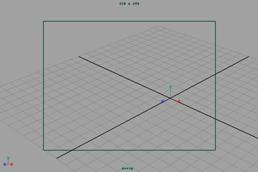
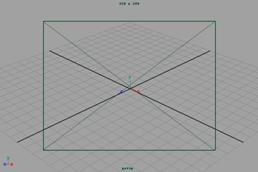
步骤 4
参照图7-65所示在leather attributes卷展拦设置cell color为白色,crease color为黑色,cell size为0.01,density为0.01。设置完成后,在状态栏单击rander the current frame按钮对透视图进行渲染,可以看到布满星星的太空。
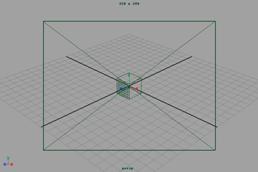
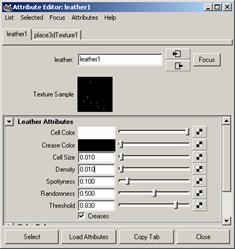
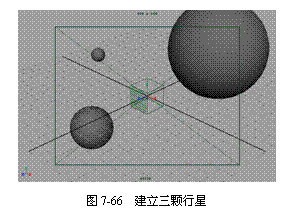
步骤 5
进入modeling工作模式。在主菜单中选择create→nurbs primitive→spheres命令,建立3个标准nurbs球体作为三颗行星。使用移动工具和缩放工具,参照图7-66所示调整星球的位置和大小比例。
步骤 6
选择window→randering editors→hypershade命令打开hypershade对话框,在左侧surface卷展栏内单击lambert材质将其添加到材质窗口中,选择较大的行星,在work area窗格内的lambert2材质球上单击鼠标右键,在弹出的快捷菜单中选择assign material to selection命令将此材质赋予该行星,如图7-67所示。
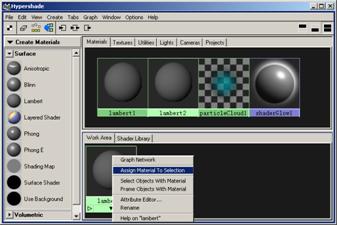
步骤 7
在hypershade对话框双击lambert2材质球打开属性对话框。在属性对话框中,单击color右侧的贴图按钮弹出create render node面板,在3d texture卷展栏单击solid fractal按钮返回属性对话框,如图7-68所示。
步骤 8
此时solid fractal纹理默认的颜色为灰色,打开effects卷展栏单击color remap右侧的insert按钮进入remapramp1面板,如图7-69所示。在ramp attributes卷展栏,单击1处的圆形按钮,再单击selected color右侧的拾色器,在弹出的color chooser对话框中设置rgb为162、88、10;然后分别设置2处的颜色为r:115、g:60、b:0;3处的颜色为r:255、g:277、b:0。
步骤 9
返回lambert2面板,在属性对话框中单击bump mapping右侧的贴图按钮。在弹出的create render node面板中选择utilities标签。在general utilities卷展栏选择bump 3d项,在3d bump attributes卷展栏内设置bump depth为0.5。在effects卷展栏中设置bump filter为0.5,如图7-70所示。
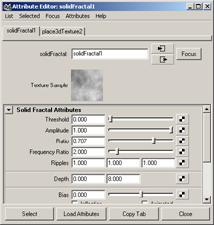
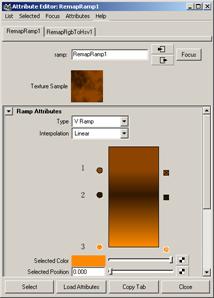
图7-68 solid fractal纹理属性对话框 图7-69 设置solid fractal纹理的颜色

步骤 10
在hypershade对话框单击lambert2材质球,单击show up and downstream connections按钮,在work area窗格内出现材质节点的连接图,然后在remaprampl节点上单击鼠标中键并拖动到到bump3d1上,建立材质节点连接。这样就不需要重复设置纹理了,如图7-71所示。

步骤 11
在hypershade对话框激活lambert2材质球,选择对话框中的edit→duplicate→shading network命令对lambert2材质进行复制生成材质lambert3,重复该命令再次进行复制,生成材质lambert4,如图7-72所示。然后分别调整solid fractal纹理为不同的颜色,并分别赋予另外两个星球。
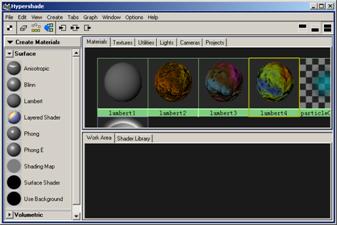
步骤 12
在主菜单中选择window→rendering editors→render globals命令打开render globals对话框。在resolution卷展栏设置width为640、height为480。打开anti-aliasing quality卷展栏,设置presets为production quality,设置edge anti- aliasing为highest quality。激活透视图在状态栏单击render the current frame按钮进行渲染,效果如图7-73所示。然后在render view窗口中选择file→save image命令,在save对话框中输入文件名为beijing,保存文件格式为jpeg,单击save按钮保存渲染结果。
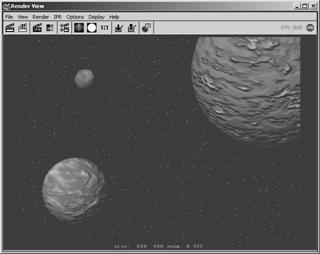
步骤 13
选择file→save scene命令对当前场景进行保存,设置保存文件名为bei
以上就是maya打造一个布满繁星的浩瀚宇宙背景教程,希望对大家有所帮助!
【maya打造一个布满繁星的浩瀚宇宙背景】相关文章:
